Slik endrer du Safaris brukeragent på OS X

Du har sikkert blitt irritert en gang eller annen når du besøker et nettsted som krever en bestemt nettleser. Heldigvis kan du lure et nettsted til å tro at du bruker en annen nettleser, og du kan gjøre dette med de fleste, inkludert Safari.
Brukeragenten "spoofing" er ikke noe nytt. Det var noen ganger nødvendig da det var en såkalt nettleserkrig. Nettsteddesignere vil ofte utforme sider for å gjengi og levere annet innhold avhengig av brukerens nettleser. Løsningen på dette var ofte å sende en falsk "user agent string", som ville lure webserveren til å gi deg det foretrukne innholdet.
I dag er brukere mindre sannsynlig å få et problem siden nettsteder og nettlesere er bedre til å overholde til webstandarder. Det er ikke å si at du fortsatt ikke vil møte en nå og da.
Hvis du bruker Apple OS Xs Safari, her er hvordan du endrer brukeragenten, og til og med selv opprette egendefinerte.
Hva er en bruker Agent når som helst?
Når Safari besøker et nettsted, vil det sende en streng tekst som dette:
Mozilla / 5.0 (Macintosh; Intel Mac OS X 10_10_2) AppleWebKit / 600.3.18 (KHTML, som Gecko) Versjon /8.0.3 Safari / 600.3.18
Dette forteller webserveren at denne bestemte brukeren kjører Safari 8 på en Mac som kjører OS X 10.10.2.
Det vil åpenbart være annerledes per operativsystemet og nettleseren . En datamaskin som kjører Windows 7 og Internet Explorer 10 vil vises som sådan:
Mozilla / 5.0 (kompatibel; MSIE 10.0; Windows NT 6.1; Trident / 6.0)
Listen over brukeragentstrenger er ganske omfattende fordi det er så mange nettlesere på forskjellige operativsystemer. For øvrig er det mulig å se hvilken informasjon nettleseren din avslører om deg, som inkluderer skjermoppløsning, IP-adresse og mer.
Endre brukeragenten din på Safari
Vi har diskutert måtene du kan endre brukeragent på Google Chrome, Internet Explorer og Firefox. La oss nå diskutere hvordan du endrer den på Apple OS Xs Safari.
Først åpner du Safari-preferanser fra "Safari" -menyen eller med "Kommando +".
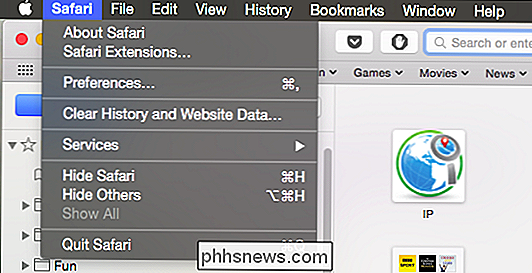
Med innstillingene åpne klikker du på kategorien "Avansert" . Øverst på bunnen, vil du merke av i boksen ved siden av "Vis utvikle-menyen i menylinjen" og avslutt deretter av innstillingene.
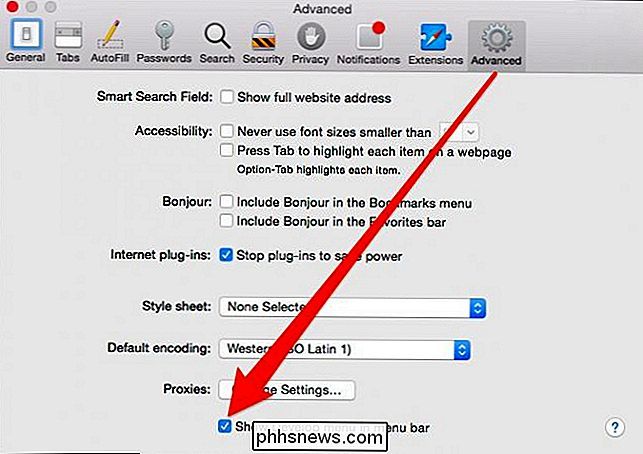
Nå vil Safari ha en ny meny som er viet utelukkende til utviklingsverktøy. "Brukeragent" -menyen er øverst. Det er allerede mange alternativer tilgjengelig, inkludert tidligere versjoner av Safari på OS X og iOS, Chrome på Mac og Windows, samt et alternativ "Annet ...".
Alternativet "Annet ..." lar deg spesifisere en brukeragent annet enn de som er oppført, for eksempel hvis du er nysgjerrig på å se hvordan Google Chrome på en iPad kjører iOS 8.2, vil du bruke den aktuelle strengen.
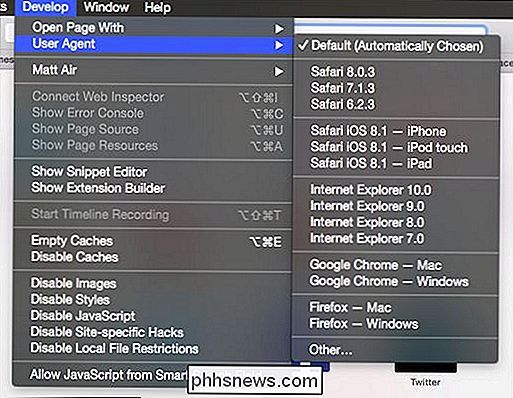
Når du åpner alternativet "Annet ..." fra brukeragentmenyen Da ville du bare skrive kopien av brukeragentstrengen til nettleseren du vil teste.
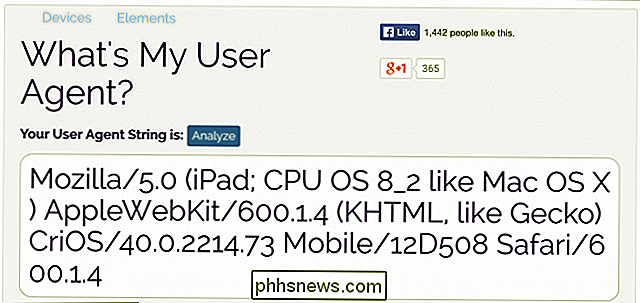
Etterpå vil den nye brukeragenten vises i brukeragentmenyen. Merk at du bare kan ha en "annen" brukeragent ad gangen.
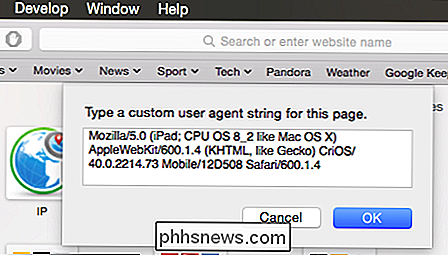
Som vi foreslo i introduksjonen, er det uvanlig å endre brukeragenten fordi de fleste nettlesere er ganske gode nå når de overholder standarder, og De fleste nettsteder er agnostiske nettlesere (selv om noen nettlesere fungerer bedre på noen nettsteder enn andre).
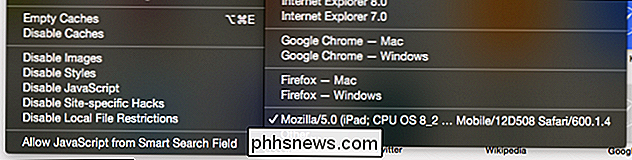
RELATED:
Slik endrer du nettleserens brukeragent uten å installere noen utvidelser I et beslektet notat, hvis du er nysgjerrig For å se hvordan nettleseren din gjør med hensyn til webstandarder, kan du alltid prøve Acid Tests utviklet av Web Standards Project.
Vi håper du har funnet denne artikkelen nyttig. Hvis du har noe du vil legge til, for eksempel et spørsmål eller en kommentar, vennligst gi tilbakemelding i vårt diskusjonsforum.

Slik åpner du et nylig lukket faneblad i Safari for iOS
Den følelsen du får når du lukker feil nettleserfeil ved et uhell, er ikke gøy. Heldigvis gir Safari for iOS, som de fleste moderne nettlesere, en måte å gjenopprette fra ditt lille uhell. Du må bare vite hvor du skal se. RELATED: Slik gjenoppretter du nylig lukket faner i Chrome, Firefox, Opera, Internet Explorer og Microsoft Edge De fleste nettlesere lar deg åpne en nylig lukket fan , enten via tastaturgenvei eller menyvalg.

Slik trekker du ut lyd fra video gratis
Et praktisk verktøy som alle trenger nå til dags, er et program som kan trekke ut lyd-, lyd- eller bakgrunnsmusikk fra hjemmevideoer, YouTube-videoer eller andre videofiler. I denne artikkelen skal jeg gi trinnvise instruksjoner om hvordan du bruker et gratis online verktøy og et gratis program kalt AoA Audio Extractor.Hv


